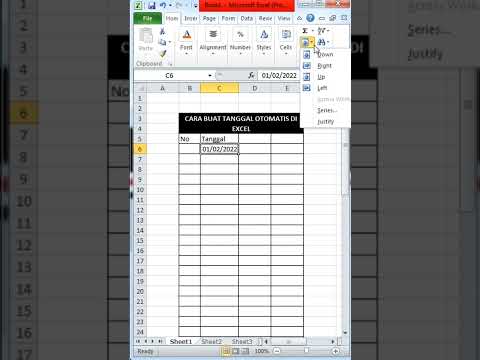Artikel wikiHow ini akan mengajarkan kepada Anda cara memanggil nomor telepon di iPhone dengan cepat dengan menambahkannya ke Favorit.
Langkah
Bagian 1 dari 2: Menambahkan Kontak ke Favorit

Langkah 1. Buka aplikasi Telepon
Ini adalah ikon hijau dengan penerima telepon putih di dalamnya. Anda biasanya akan menemukannya di bagian bawah layar beranda.
Daftar Favorit Anda berfungsi seperti panggilan cepat-Anda dapat menambahkan orang ke daftar, lalu memanggil mereka dengan satu ketukan

Langkah 2. Ketuk Kontak
Ini adalah ikon ketiga di bagian bawah layar.

Langkah 3. Ketuk kontak yang ingin Anda tambahkan ke Favorit Anda
Ini akan membuka detail untuk kontak tersebut.

Langkah 4. Ketuk Tambahkan ke Favorit
Anda mungkin harus menggulir sedikit ke bawah untuk menemukannya. Menu pop-up akan muncul di bagian bawah layar.

Langkah 5. Ketuk Panggilan
Ini menambahkan kontak ke Favorit Anda.
Jika kontak memiliki lebih dari satu nomor (misalnya nomor rumah dan nomor ponsel), ketuk panah bawah di samping “Panggil”, lalu pilih salah satu nomor telepon
Bagian 2 dari 2: Memanggil cepat Kontak Favorit

Langkah 1. Buka aplikasi Telepon
Ini adalah ikon hijau dengan penerima telepon putih di dalamnya. Anda biasanya akan menemukannya di bagian bawah layar beranda.

Langkah 2. Ketuk Favorit
Ikon bintang ini berada di pojok kiri bawah layar.

Langkah 3. Ketuk kontak yang ingin Anda hubungi
Ini menempatkan panggilan langsung ke kontak ini.
Tanya Jawab Komunitas
Cari Tambahkan Pertanyaan Baru
-
Pertanyaan Bagaimana cara mengatur panggilan cepat di iPhone XR?

community answer community answer the method provided in the article will apply to all iphone versions, as they all use the same operating system. thanks! yes no not helpful 11 helpful 8
ask a question 200 characters left include your email address to get a message when this question is answered. submit